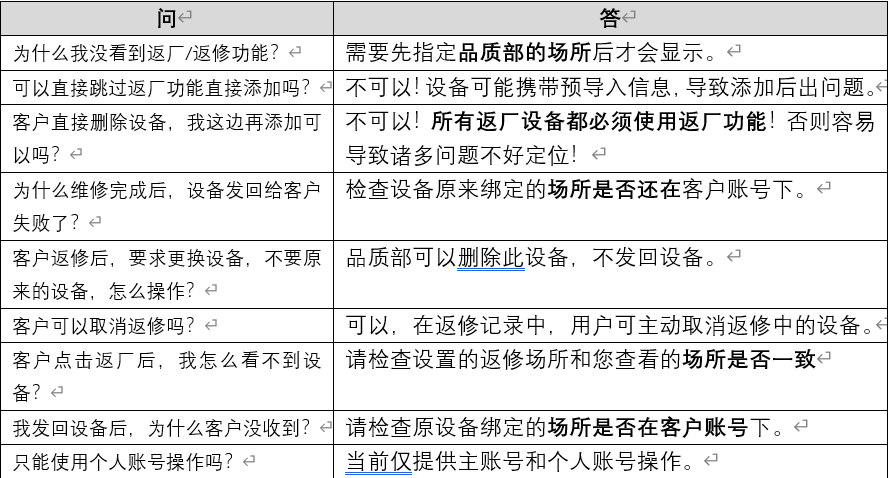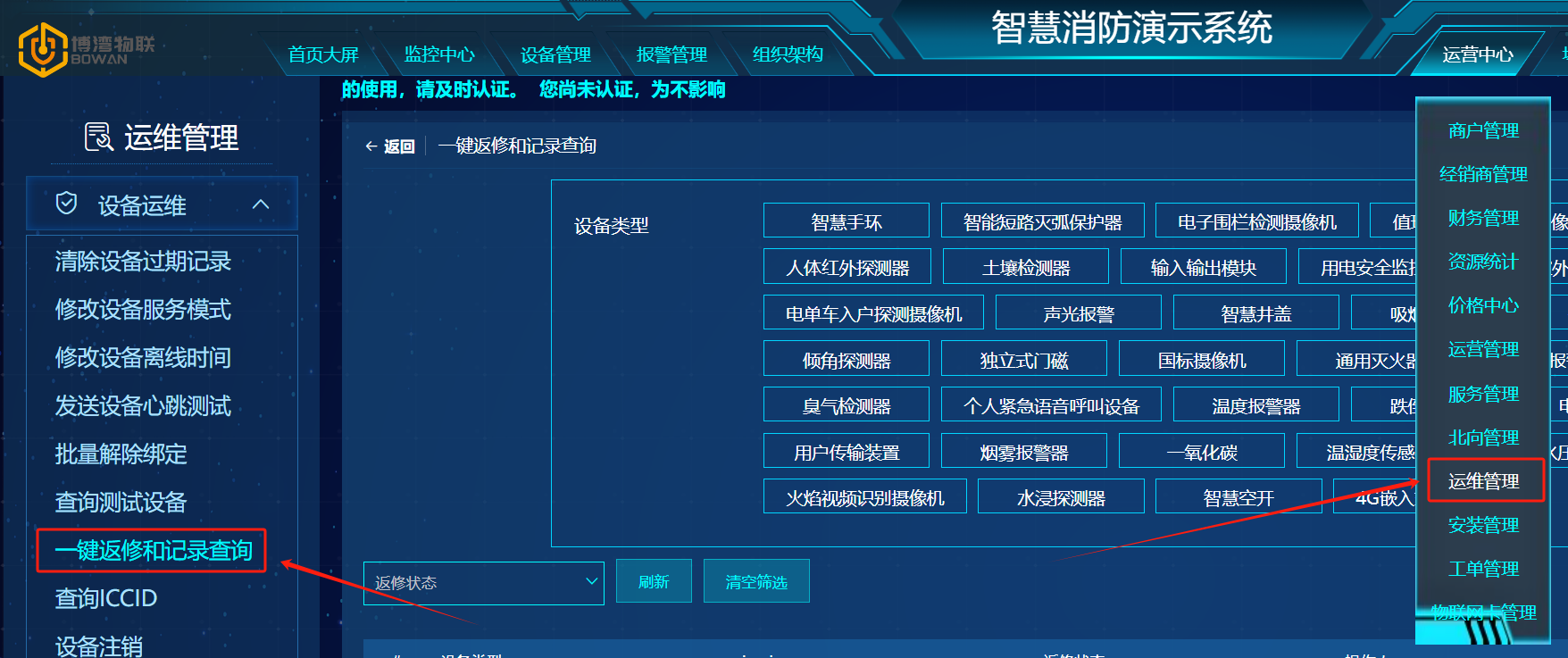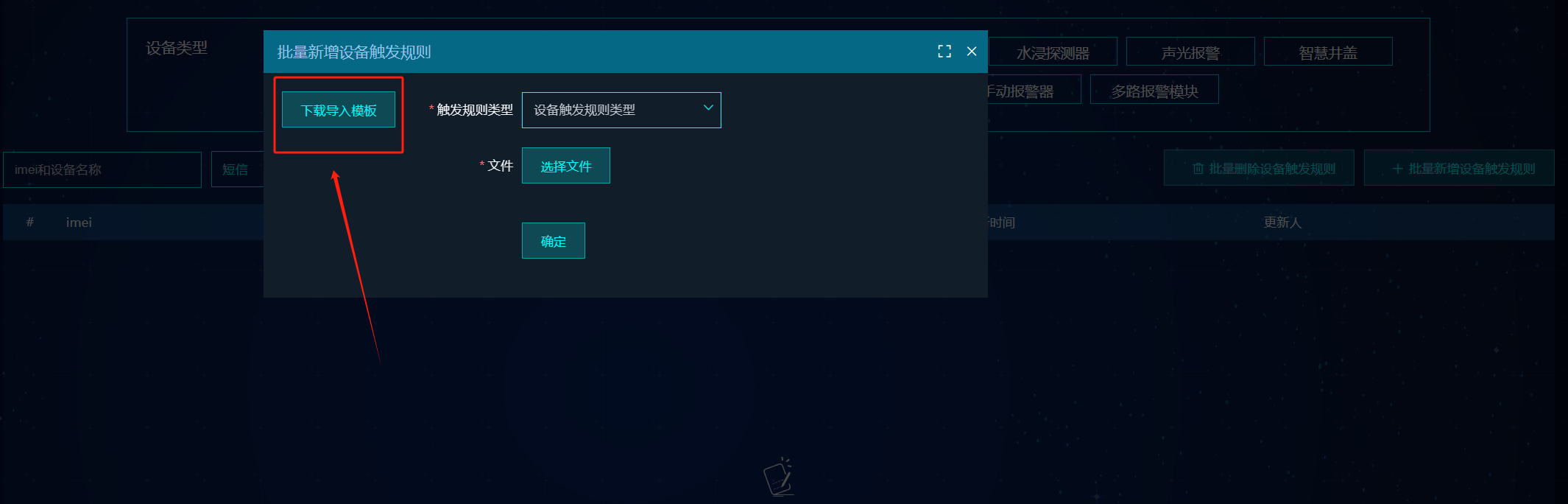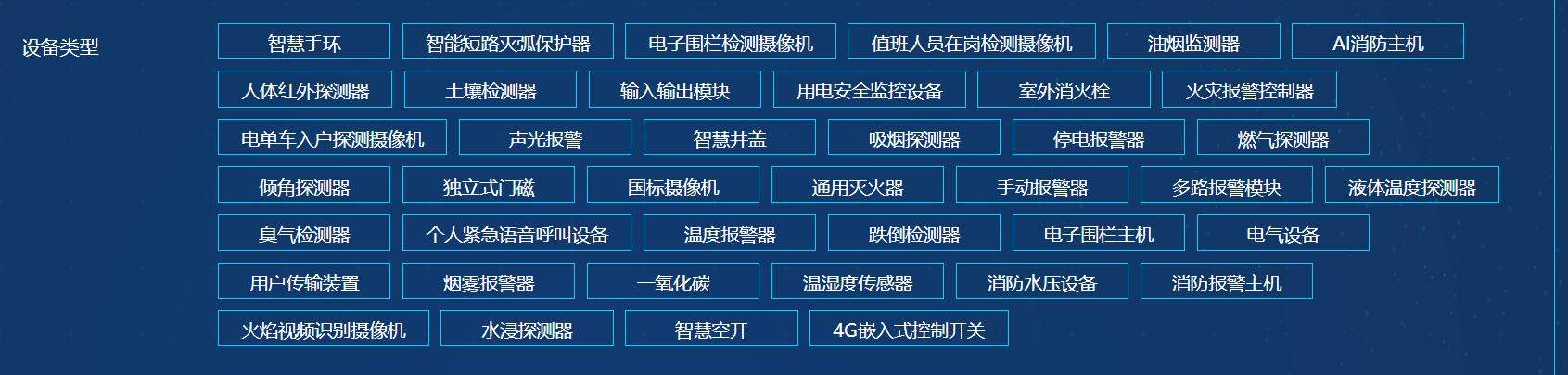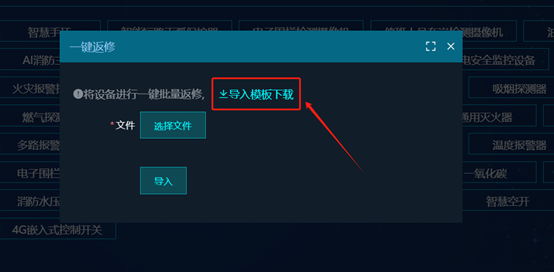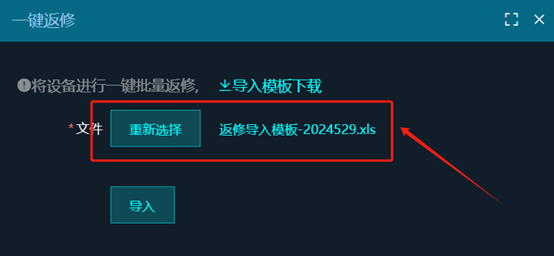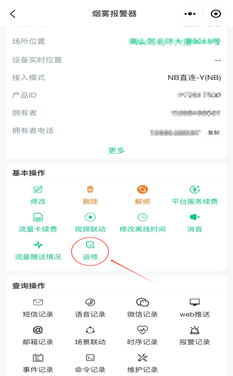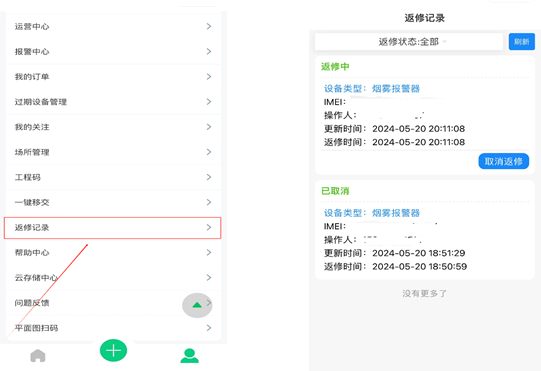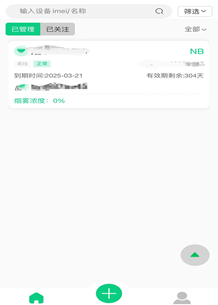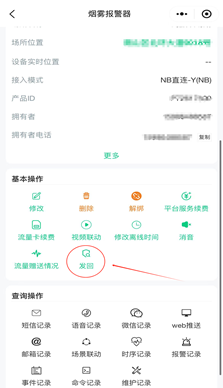设备返修
设备返厂维修功能,指的是设备在使用过程中,如出现质量问题需要返厂维修时,用户不想接收返厂维修时的测试报警短信等信息时,可以通过返修按钮,将设备返回到厂家账号,待厂家测试完成寄回设备时,通过返回设备给用户,即可实现返修-测试-返回的功能。
本文主要介绍了返修功能如何使用
快捷指引:
浏览器操作丨小程序操作丨快问快答
什么是设备返修?
指的是设备在使用过程中,如出现质量问题需要返厂维修时,用户不想接收返厂维修时的测试报警短信等信息时,可以通过返修按钮,将设备返回到厂家账号,待厂家测试完成寄回设备时,通过返回设备给用户,即可实现返修-测试-返回的功能。
返修的前提是什么?
返修前,各厂家需先设置品质部测试场所,将来所有返修的设备都会自动转移到该账号下
创建条件:一级账号。
注意事项:品质部测试场所一旦指定,暂不提供修改和删除功能,请谨慎操作!
位置:组织架构-场所管理
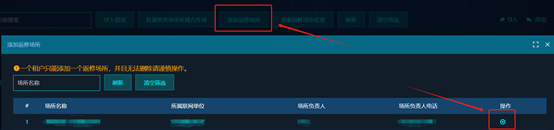
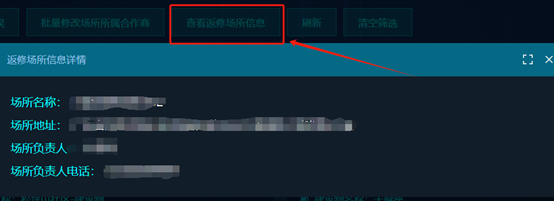
浏览器操作
1. 说明
浏览器提供批量返修设备和返修记录查看的操作,方便用户大批量返修时,简便返修流程。
2. 操作步骤
第一步:进入设备运维-设备返修页面
第二步:下载导入模板并填写
第三步:选择相应的设备类型
第四步:下载导入模板
第五步:根据模板填写,并保存导入
①:进入设备返修界面
②:选择设备类型
③:下载导入模板
④:填写导入内容并保存
⑤:导入模板内容
3. 注意事项
导入文件时,所使用的文件格式必须与模板保持一致,否则可能会出现错误
注意导入时选择的设备类型必须与模板填写的设备一致
导入成功后,可查看下面的返修记录,确保与导入的一致,导入完成后设备一律移动到品质部测试场所中
导入时提示:无返修场所,则表示需要先设置品质部测试场所
导入时提示:无设备可返修,则表示此批设备都无返修条件
小程序操作
1. 说明
小程序提供个人版和企业版功能,小程序由于系统限制,目前只提供单台操作,不可同时操作多台。
2. 返修操作步骤
第一步:使用个人账号,进入设备详情
第二步:查看返修记录
第三步:品质部场所查看返修设备
3. 发回操作步骤
第一步:使用品质部账号,进入设备详情
第二步:用户查看发回的设备
①:必须厂家设置好品质部场所后,才有返修/发回功能
②:用户点击返修后,设备将自动转移到品质场所,用户无法查看该设备
③:品质部点击发回后,设备会返回原场所,用户可查看设备
④:必须保证返修时设备所绑定的场所一直存在!
⑤:请勿随意使用返修功能!
快问快答